Så här delar du din plats på iPhone eller iPad
Så här delar du din exakta plats med valda kontakter på en iPhone eller iPad som körs iOS 14 eller nyare. iOS 10.13 stöder också den här funktionen, men stegen kan skilja sig något.
Så här delar du din plats med iCloud eller familjedelning
Först, aktivera platstjänster och ställ in en familjedelning eller iCloud-konto. Följ sedan dessa steg på din iOS-enhet:
Knacka inställningaroch välj sedan ditt namn.
Knacka Hitta min.
-
Slå på (grön) på Dela min plats växla.

För att stoppa platsdelning, stäng av (vit) Dela min plats växla.
Så här delar du din plats med appen Messages
iOS förinstallerade kommunikationsapp,Meddelanden, låter dig också dela din plats. Inifrån meddelanden:
Tryck på konversationen som innehåller personen du vill dela din plats med.
Knacka Info.
-
Knacka Dela min plats och välj varaktigheten från menyn som dyker upp.

Skicka meddelandet.
Du måste ha platstjänster aktiverade i Inställningar för att skicka din plats i meddelanden.
Så här delar du din plats med Apple Maps-appen
iOS Maps-app gör det enkelt för personer som möter dig att få vägbeskrivningar sväng för sväng. Så här delar du din plats i Maps-appen:
Tryck på platspil på den nedre högra sidan för att säkerställa att din plats är exakt, tryck sedan på blå prick representerar din nuvarande plats.
Knacka Dela din plats.
-
Välj en varaktighet, a metod (som Meddelanden eller Mail), och en mottagare.
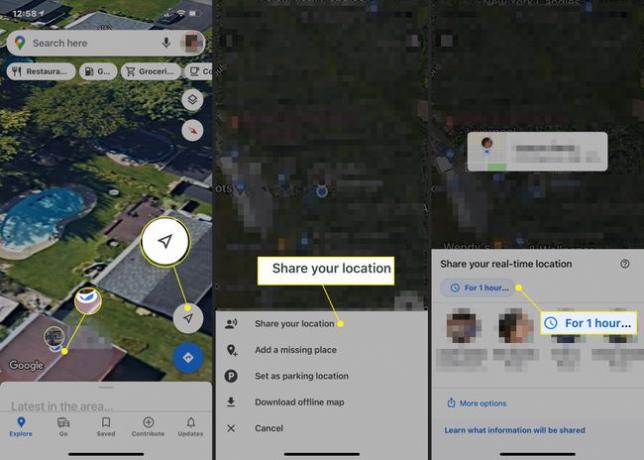
Skicka din plats.
Hur du skickar din plats med Facebook Messenger
I Facebook Messenger:
Tryck på personen du vill dela din plats med.
-
Tryck på platspil.
Om du inte ser platspilen trycker du på plus (+) tecken i det nedre vänstra hörnet av skärmen.
-
Knacka Börja dela Live Location. Messenger delar din plats med den valda personen i 60 minuter om du inte trycker Sluta dela Live Location.
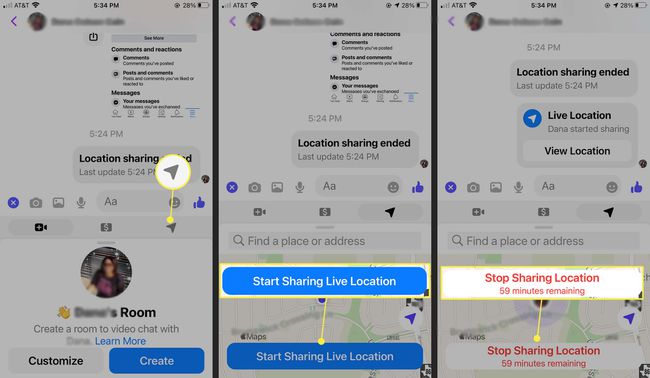
Hur du skickar din plats med Google Maps
Om du föredrar Google kartor över Apple Maps är det också ett alternativ att dela din plats med Google Maps. Logga först in på ditt Google-konto och sedan:
Öppna Google Maps och tryck på din profil ikonen i det övre högra hörnet.
-
Knacka Platsdelning > Ny aktie.

-
Om du delar med någon som har ett Google-konto, Tillåta Google maps för att komma åt dina kontakter om du uppmanas.
Om mottagaren inte har ett Google-konto, skicka en platslänk genom att trycka på Meddelanden (eller tryck på Mer för att välja en annan app att skicka den via). En plats som skickas på detta sätt är synlig under en period du väljer på upp till 72 timmar.
Välj en varaktighet för att dela din plats.
-
Tryck på profil ikonen för personen att dela din plats med > Dela med sig.

-
Alternativt kan du dela din Google Maps-plats direkt från Messages med hjälp av appfältet ovanför tangentbordet: bläddra tills du hittar Google kartoroch tryck på Skicka för att dela din plats i realtid i en timme.

Hur du skickar din plats med WhatsApp
WhatsApp är en annan populär chattapp som låter dig dela din plats:
Öppen WhatsApp och tryck på konversationen med den eller de personer du vill dela din plats med – eller ange ett telefonnummer.
Tryck på plus (+) ikonen bredvid meddelandefältet.
Knacka Plats.
-
Knacka Dela Live Location för att dela din plats när du rör dig. Eller tryck på Skicka din nuvarande plats för att bara dela din nuvarande plats, som inte uppdateras om du flyttar.

